Imagina que tienes algunos archivos MP4 que te consumen espacio extra. Seamos honestos. No necesitas esas largas horas de vídeo, ¿verdad? Puedes necesitar separarlos como recortar 3 minutos de tus escenas favoritas en lugar de 90 minutos. Así que es innecesario guardar el inicio, final, u otras cosas innecesarias en el vídeo. ¿Qué deberías hacer? Lo que estás buscando es un recortador de MP4 para Mac que te ayudará a recortar partes innecesarias del vídeo sin perder la calidad original.
Estamos compartiendo algunos de los mejores recortadores MP4 para Mac, incluyendo los online, en esta publicación.
- Parte 1: Top 3 de los mejores recortadores MP4 para Mac
- Parte 2: Recorta un vídeo MP4 con Filmora para Mac
Parte 1: Top 3 de los mejores recortadores MP4 para Mac
Sin embargo, la aventura para encontrar los mejores recortadores de vídeo no ha terminado. Si buscas por un recortador de vídeo rápido y fácil, al fin, estás en el lugar correcto. Es tan fácil recortar un vídeo MP4 en Mac con la herramienta correcta. Aquí está el Top 3 de los Recortadores MP4 para Mac que se usan para tareas prácticas de edición de vídeo.
1. Wondershare Filmora para Mac (recomendado)
Wondershare Filmora es un software de edición de vídeo para ambos sistemas operativos Mac y Windows que viene con plantillas, audios, filtros, bandas sonoras, efectos de arrastrar y soltar, y más. También puedes tener un montón de funciones como rastreo de movimiento, pantalla verde, pantalla dividida, y más. La función de Fotogramas clave te permitirá además agregar animaciones personalizadas entre clips de vídeo, mientras el rastreo de movimiento te ayudará con el rastreo de objetos interactivos.
El editor de vídeo incluso te deja asignar comandos de atajos con teclas principales para las diferentes herramientas y ahorrar tiempo. Aun más, puedes también considerar "Audio Ducking" para minimizar el volúmen de la música de fondo y desvanecer una pista de audio en otra.
Funciones principales
- Te permite recortar, ajustar, y combinar con unos cuantos clics.
- Recursos de Pantalla verdede fondo gratuitos para descargar.
- Varios filtros y efectos de sobreponer para retocar tu vídeo.
- Proporciona un Modo instantáneo/Modo plantilla para hacer la edición de vídeo fácil para ti.
- Recursos de media en stock integrados como Pixabay, Unsplash, Giphy que hará más fácil obtener las imágenes/vídeos que necesitas.
- Soporta formatos de vídeo importados populares: .mp4, .mov y más...
2. QuickTime
Era el reproductor de vídeo por defecto en Mac, que puede separar o recortar vídeos. Si todo lo que quieres es cortar un vídeo y no necesitas ningunos efectos avanzados o elegantes, viene pre-instalado en macOS. Puedes fácilmente abrir cualquier clip o vídeo en QuickTime, y después presionar Editar y escoger dividir clip. También puedes dar clic en la pestaña comando + y. Después puedes ajustar la longitud del vídeo y eliminar lo que sea que no necesites. Finalmente, asegúrate de guardarlo.

QuickTime es un reproductor de vídeo lanzado en millones de PCs y laptops. Desafortunadamente, Apple paró el desarrollo y soporte en Windows hace dos años.
Ventajas:
- Comparte clips de vídeos directamente en Facebook, YouTube, y otras plataformas.
- Agrega múltiples vídeos y recortalos al mismo tiempo.
- Soporta exportar solo audio o en resoluciones de formato 4K/1080/720/480P.
Desventajas:
- No tiene características de línea de tiempo.
- Solo se puede usar para editar uno o dos vídeos.
3. Recortador de vídeo online Filmora
Si estás buscando por un Recortador MP4 para Mac gratuito, el recortador de vídeo Filmora es una herramienta gratis que puede ayudarte a recortar clips instantáneamente. Puedes subir tu vídeo desde tu sistema de la PC y el enlace de vídeo con un simple editor de arrastrar-y-soltar. También, es sencillo con la barra de deslizamiento o la entrada específica y tiempos iniciales para un recorte exacto. Soporta demás diferentes formatos de vídeo exportados e importados, incluyendo .mov, .wemb, .mp4, .mpeg, .flv. Además, el vídeo exportado está libre de la marca de agua. ¡Vale la pena intentarlo!
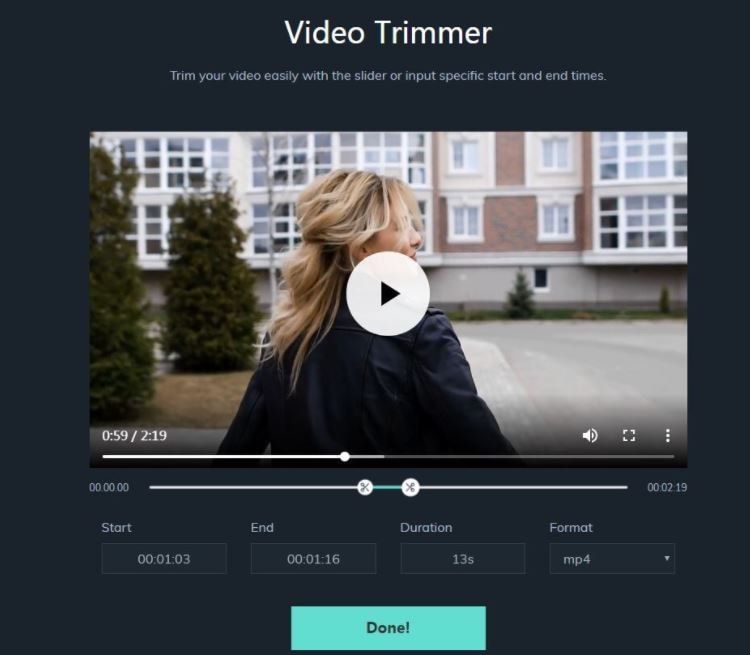
Si necesitas recortar un vídeo MP4 en Mac temporalmente, puedes trabajar con un cortador de vídeo online para resultados rápidos.
Ventajas:
- Simple y directo para usar.
- Puedes ajustar, rotar, y recortar vídeos.
- Guarda vídeos en formato HD.
Desventajas:
- Es mejor en las ediciones básicas.
También puede interesarte:
- Mejores recortadores de vídeo gratuitos para Windows 10
- ¿Cómo cortar/recortar vídeos en VLC para macOS?
Parte 2: Recorta un vídeo MP4 con Filmora para Mac
¿Quieres un cortador para recortar una parte graciosa de un clip de YouTube? ¿O sólo cortar las secciones tambaleantes o innecesarias de un vídeo de Videocámara para ahorrar espacio en el disco duro? Aquí está la solución: Ve por un poderoso recortador MP4 para Mac como Wondershare Filmora. Con esta aplicación profesional de edición de vídeo, puedes colocar eficientemente cualquier parte del vídeo para recortar secciones innecesarias en la edición de Línea de tiempo. Esta sección va a describir cómo recortar un clip de vídeo rápidamente en Filmora.
Paso 1: Importar un vídeo MP4
Presiona la pestaña de "Importar" en la ventana principal y sube los vídeos MP4 desde el sistema de tu PC o arrástralo desde la Biblioteca Multimedia antes de agregarlos a la Línea de tiempo para recortarlos.
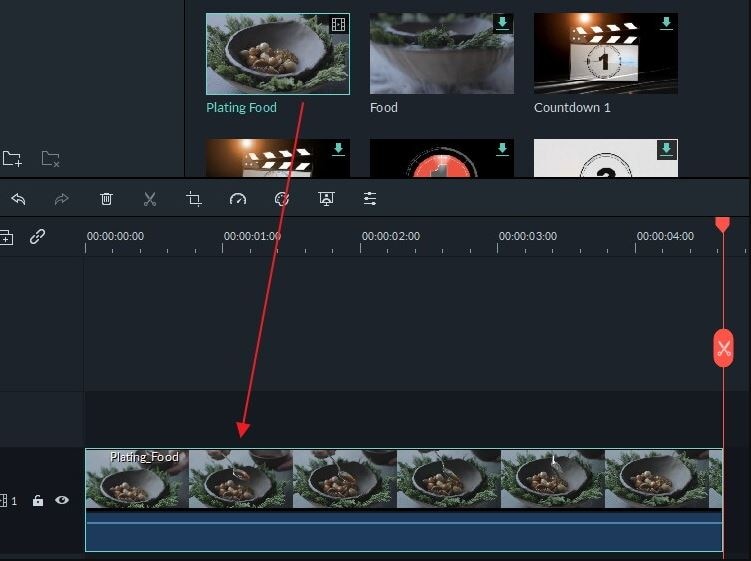
Paso 2: Recortar un vídeo MP4 fácilmente
Ya sea que la sección innecesaria esté al principio, final, o sección intermedia de un vídeo clip, puedes recortarlo, cortarlo, o separarlo con facilidad con Filmora.
Cuando las secciones innecesarias estás en una sección intermedia, para cortarla, necesitas separa el vídeo primero y después eliminar la parte separada. Para separar el vídeo, primero, necesitas localizar los puntos de principio y final de la parte indeseada arrastrando el cabezal de reproducción hacia delante o hacia atrás, después en los puntos de inicio o final, da clic en el ícono de tijeras para separarlo.
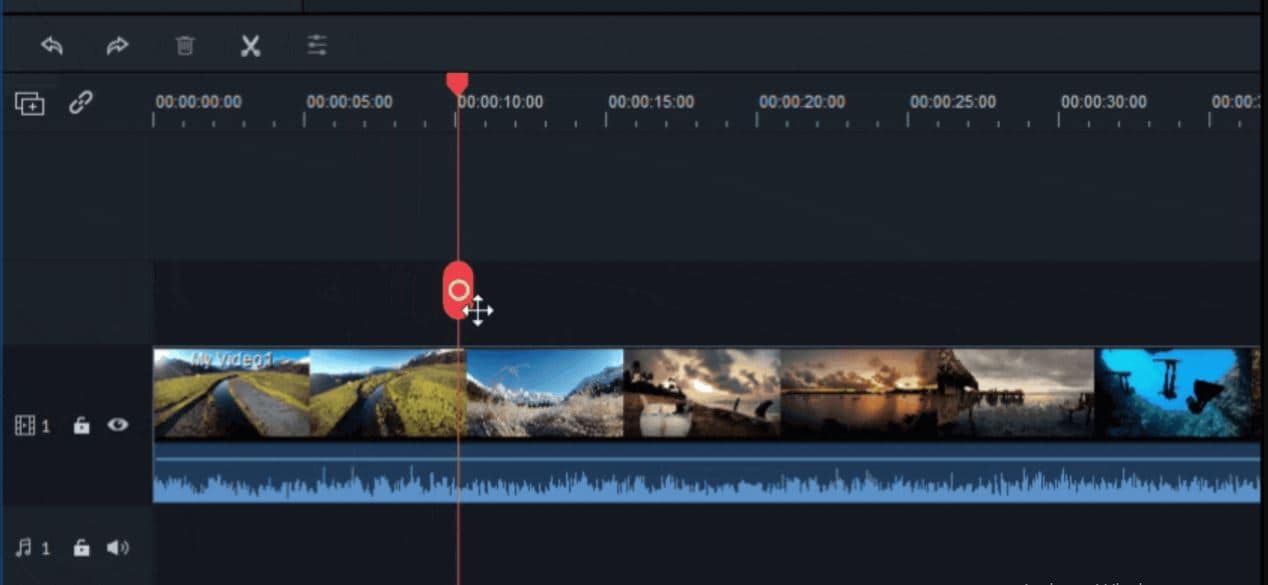
Paso 3: Editar un vídeo MP4 (opcional)
Ahora que puedes usar marcadores, corrección de color, efectos, transiciones, etc., para un máximo de 100 pistas multimedia - a parte de asombrosos efectos, incluyendo elementos de movimiento, títulos animados, música sin derechos de autor, y transiciones.
Paso 4: Guardar/Exportar el vídeo recortado
Da clic en "Exportar" y selecciona lo que sea que te guste para guardar el vídeo recortado cuando finalices el recorte. Puedes tener cinco opciones de exportar: Formato, Dispositivo, YouTube, Vimeo, y DVD.
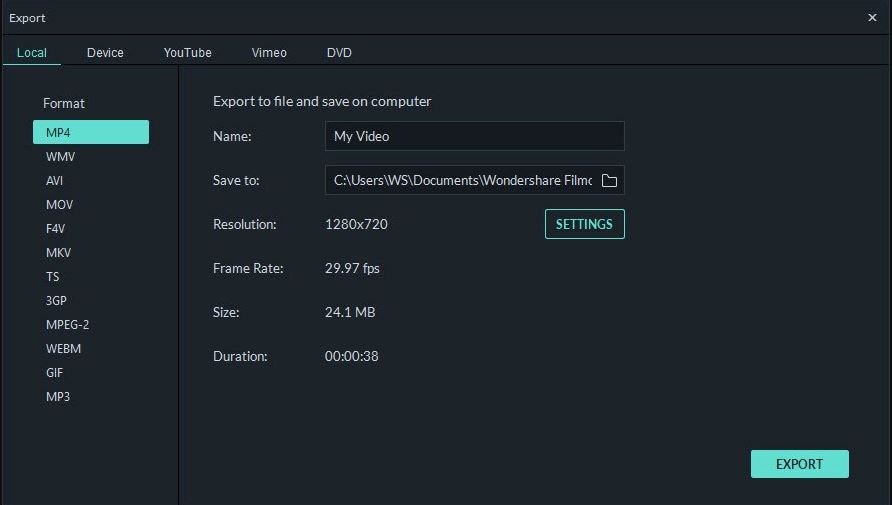
Parte 3: Palabras Finales
Hay muchas herramientas para cortar vídeos que son útiles y puedes descargar hoy o usar en línea sin ninguna instalación requerida. Considera cada opción y encuentra el Recortador MP4 para Mac ideal en el que puedas apoyarte para todas tus futuras necesidades.
Recortar clips de vídeo con Wondershare FIlmora es fácil. Solo mantén el ratón al principio/fin del vídeo hasta que el ícono de recorte aparezca, y después arrastra y suéltalo de derecha/izquierda/derecha para recortar. Con Filmora, también puedes separar, cortar, o borrar las partes que no quieras de un clip de vídeo.




